Google Slaytlar sununuza ses eklemek istiyorsanız bunu kolayca yapabilirsiniz. Bir görüntüye uyacak bir öğretici anlatım, dinlendirici bir arka plan müziği veya bir ses efekti isteyebilirsiniz. Zevkiniz ne olursa olsun, Google Slaytlar'a nasıl ses ekleyeceğinizi burada bulabilirsiniz.
Web'deki Google Slaytlar'a Ses Ekleme
Web'deki Google Slaytlar'daki bir slayda MP3 veya WAV dosyası ekleyebilirsiniz. Bunu yapmak için önce dosyayı Google Drive'a yüklemeniz gerekir. Slaytlar şu anda bilgisayarınızdan doğrudan yükleme seçeneği sunmuyor.
Ses Dosyasını Web'deki Google Drive'a Yükleyin
Google Drive'a dosya yükleme konusunda bilginiz varsa bu bölümü atlayabilirsiniz ancak ilk defa yapıyorsanız aşağıdaki basit adımları uygulamanız yeterlidir.
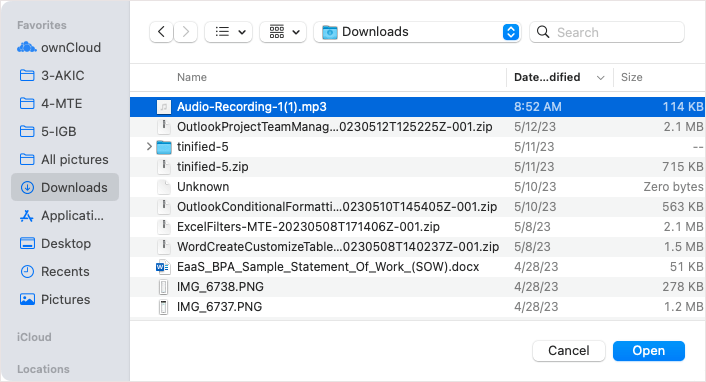
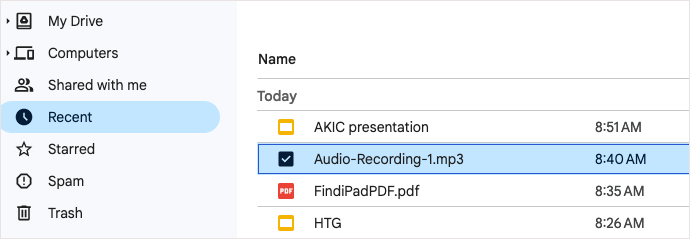
Ardından ses dosyasını eklemek için Google Slaytlar'a gidebilirsiniz.
Ses Dosyasını Web'deki Google Slaytlar'a Ekleme
Ses dosyanız Google Drive'ınıza alındıktan sonra onu sununuzdaki herhangi bir slayda kolayca ekleyebilirsiniz.
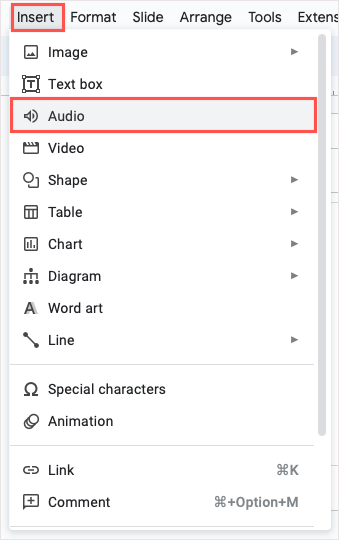
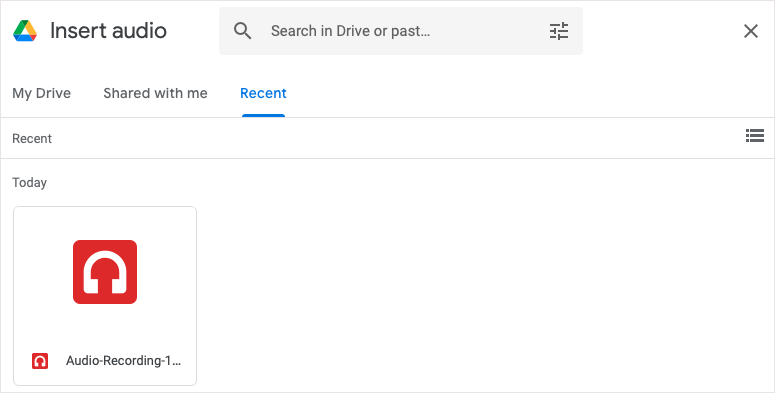

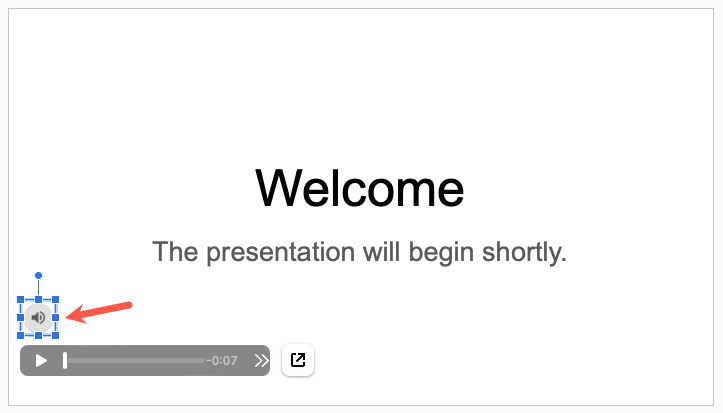
Slayt gösterinizi sunarken müziğinizi çalmak için simgeyi seçin veya anlatımı kullanmanız yeterlidir. Ayrıca öncelikle birkaç oynatma seçeneğini de özelleştirebilirsiniz.
Ses Dosyası Çalmayı Özelleştirin
Ses dosyasını otomatik olarak oynatmak veya tekrarlayarak döngüye almak istiyorsanız bu oynatma seçeneklerini ayarlayabilirsiniz.
Ses simgesini seçin ve aşağıdakilerden birini yapın:
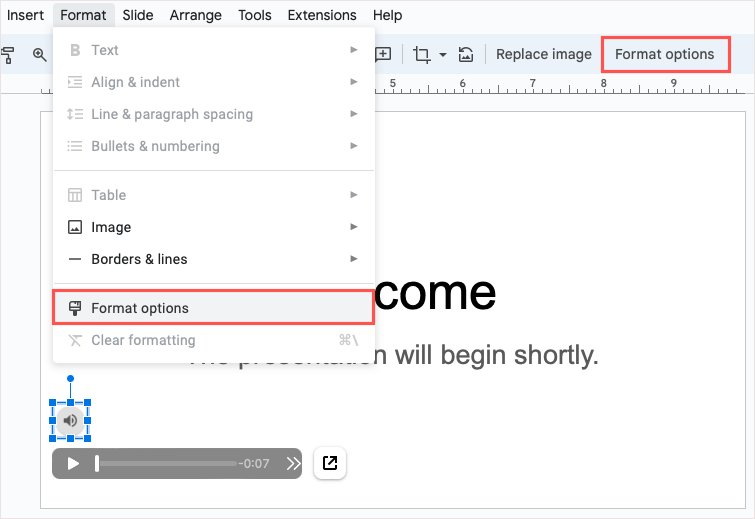
Biçim kenar çubuğunun açık olduğunu göreceksiniz. Ses Çalmabölümünü genişletin.
Oynatmaya Başla'nın altında, sesin nasıl çalınacağını öğrenmek için Tıklandığındaveya Otomatik olarakarasından seçim yapabilirsiniz. Tıklandığındaseçeneğini belirlerseniz sesi oynatmak için simgeyi seçmeniz gerekir. Otomatik'i seçerseniz, slayta geçtiğinizde ses çalınmaya başlar.
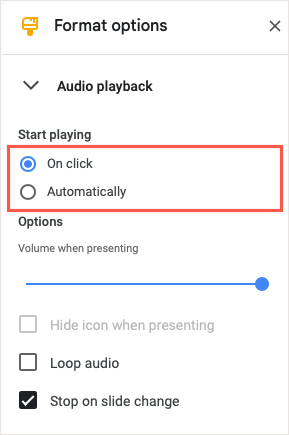
Sunum sırasında sesin yüksekliğini ayarlamak için Seçenekler'in altındaki kaydırıcıyı kullanın.
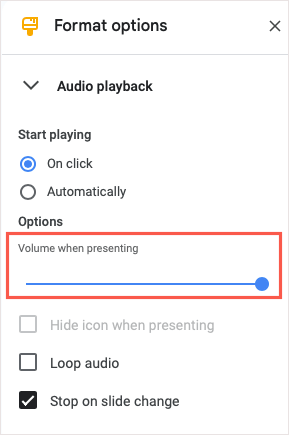
Sonra, Oynatmaya Başla bölümünde Otomatik'i seçerseniz, Sunum yaparken simgeyi gizleseçeneğinin kullanılabilir hale geldiğini göreceksiniz. Sunum sırasında simgeyi dinleyicilerinizden gizlemek için kutuyu işaretleyin.
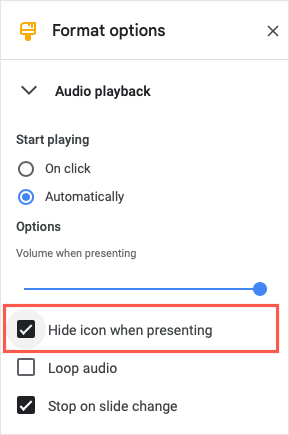
Ayrıca, ses bittiğinde otomatik olarak yeniden oynatılması için Sesi döngüye alve hareket ettiğinizde sesin oynatılmasını durdurmak istiyorsanız Slayt değişiminde durdurkutularını da işaretleyebilirsiniz. sonraki slayta geçin.
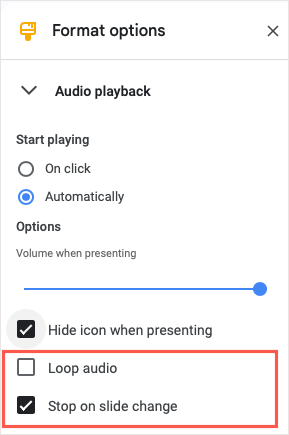
İşiniz bittiğinde kenar çubuğunu kapatmak için sağ üst köşedeki Xişaretini kullanabilirsiniz.
iPhone, iPad ve Android'de Google Slaytlar'a Ses Ekleme
Google Slaytlar'ı iPhone, iPad veya Android cihazınızda kullanıyorsanız ses dosyası ekleyebilirsiniz ancak bu biraz farklı olacaktır. Bu yazının yazıldığı an itibarıyla Ekle menüsünde Ses seçeneği bulunmuyor; ancak bir geçici çözüm var.
Sesinizi eklemek için slaydınızdaki metni, resmi veya başka bir nesneyi kullanarak sesinize bir bağlantı oluşturacaksınız. Bağlantılı öğeyi seçtiğinizde sesi çalabilirsiniz.
Ses Dosyasını Mobil Cihazlarda Google Drive'a Yükleyin
Ses dosyasını sununuza eklemek için dosyayı Google Drive mobil uygulamasına kolayca yükleyebilirsiniz..
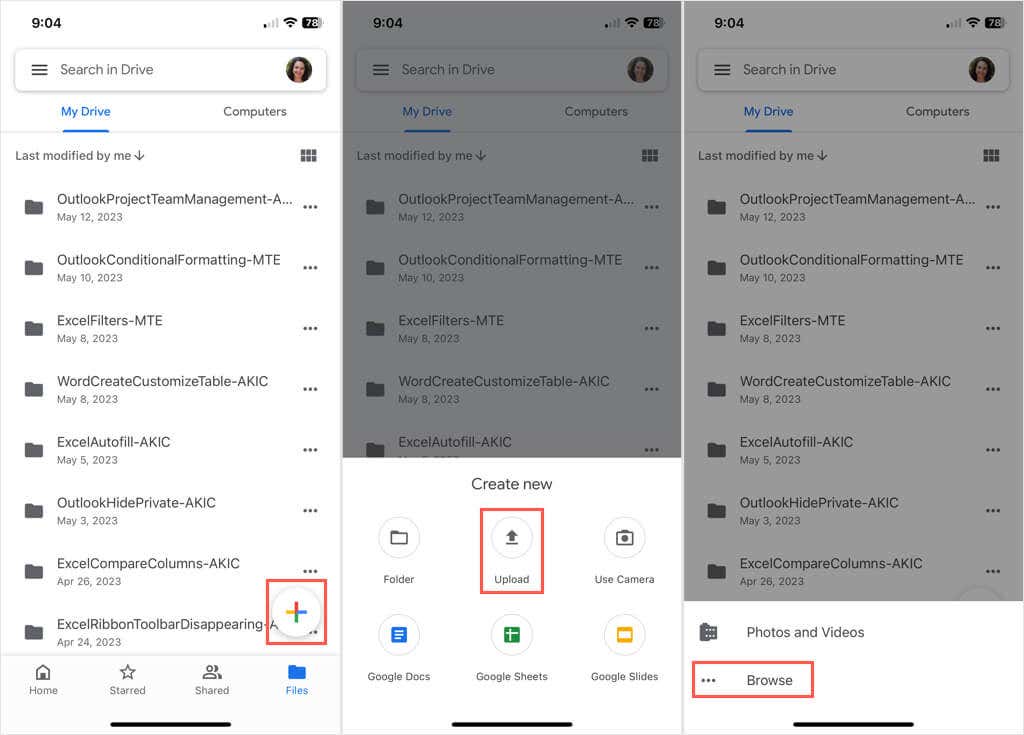

Ses Dosyası Bağlantısını Mobil Cihazda Google Slaytlar'a Ekleme
Bağlantıyı Google Slaytlar'a eklemek için oraya gidin ve slaydı açın. Metin, resim veya nesne gibi bağlamak istediğiniz öğeniz yoksa devam edin ve onu ekleyin.
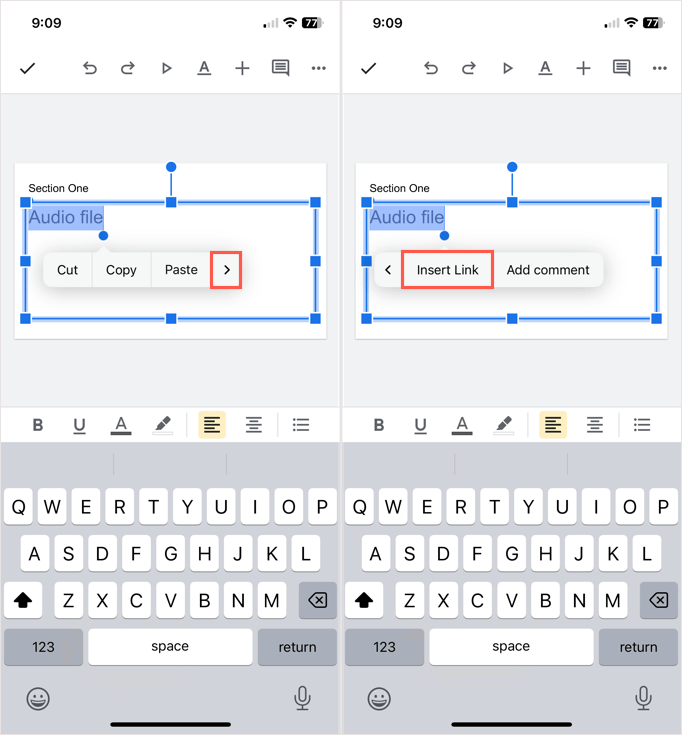
Sununuzu oynatırken, sesinizi açıp çalmak için bağlantıyı veya bağlantılı öğeyi seçin.
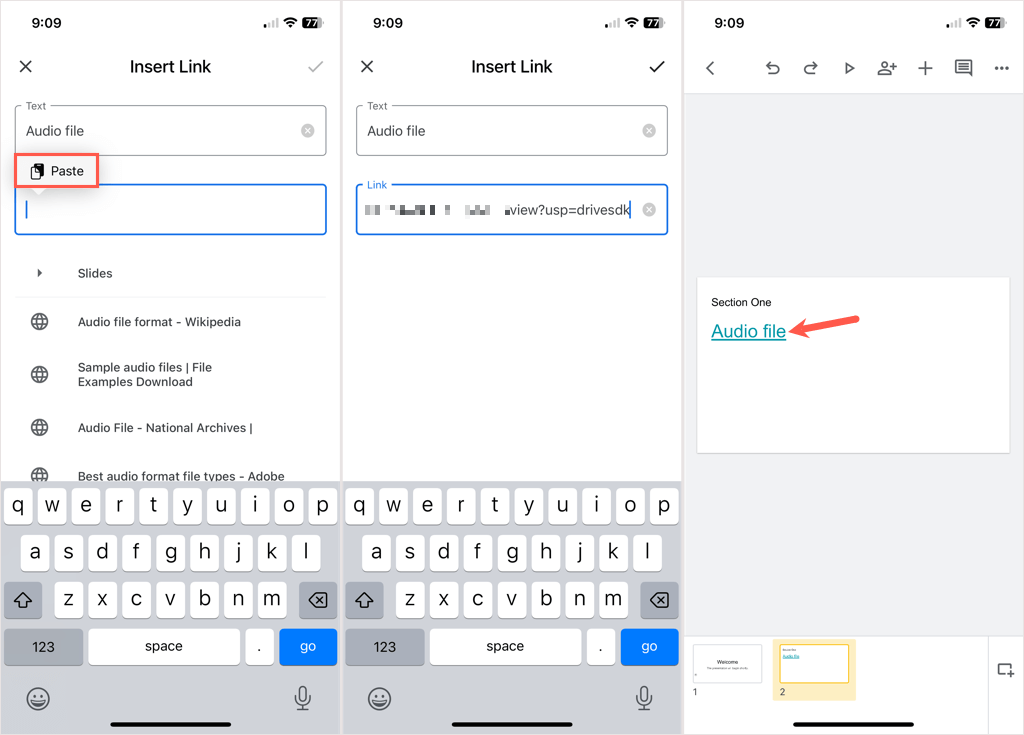
Bu geçici bir çözüm olduğundan, bağlantıyı seçtiğinizde yalnızca müziği, seslendirmeyi veya ses kaydını oynatmak yerine, Oynat'a basmanız için ses dosyasını açacağınızı unutmayın. düğmesine basın.
Google, web'deki Slaytlar'daki ses özelliğini uygulamadan önce farklı bir Google Slaytlar'a müzik ekleme yöntemi kullanmanız gerekiyordu. Google'ın da aynı yolu izleyeceğini ve ileride mobil uygulaması için de ses seçeneğini sunacağını umuyoruz.
.